Was macht svchost.exe?
Svchost.exe im Windows Task-Manager
von Konstantin Pfliegl - 15.03.2012
Einen Überblick über die Datei „svchost.exe“ und die laufenden Dienste erhalten Sie im Task-Manager. Starten Sie ihn mit [Strg Umschalt Esc]. Wechseln Sie zum Register „Prozesse“. Es zeigt alle laufenden Prozesse.
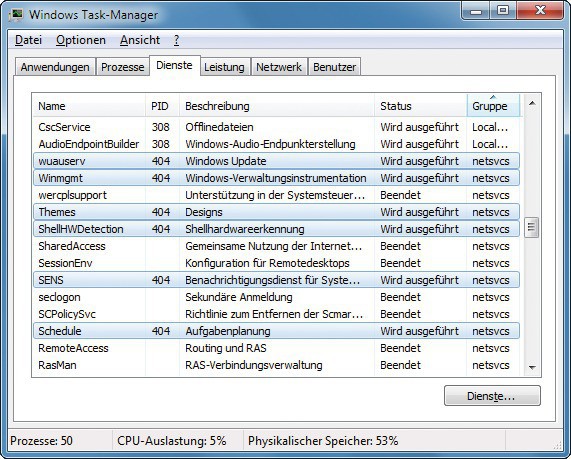
Windows Task-Manager: Die blau hervorgehobenen Dienste stecken hinter der Datei „svchost.exe“
Windows Vista und 7: Windows Vista und 7 zeigen nur die laufenden Prozesse an, die von Ihrem Benutzerkonto gestartet wurden. Da „svchost.exe“ vom Windows-System selbst gestartet wird, müssen Sie die Datei erst sichtbar machen. Klicken Sie dazu im Windows Task-Manager auf die Schaltfläche „Prozesse aller Benutzer anzeigen“.
Der Task-Manager informiert darüber, welche Windows-Dienste sich hinter einer Instanz der „svchost.exe“ verbergen. Die Spalte „Benutzername“ gibt einen ersten Hinweis: Der Benutzername „SYSTEM“ steht für einen Systemdienst wie Windows Update. Der Benutzer „NETZWERKDIENST“ steht für Dienste im Zusammenhang mit Netzwerken. Der Benutzername „LOKALER DIENST“ steht für andere Dienste wie das Sicherheitscenter.
![Der Task-Manager in Windows Vista und 7 zeigt, welche Dienste sich hinter einer Instanz von „svchost.exe“ verbergen. Den Task-Manager starten Sie mit [Windows Umschalt Esc] (Bild 2). Der Task-Manager in Windows Vista und 7 zeigt, welche Dienste sich hinter einer Instanz von „svchost.exe“ verbergen. Den Task-Manager starten Sie mit [Windows Umschalt Esc] (Bild 2).](/img/6/0/0/7/e568fdb93de829dc.jpg)
So geht's: Der Task-Manager in Windows Vista und 7 zeigt, welche Dienste sich hinter einer Instanz von „svchost.exe“ verbergen
Windows XP: Der Task-Manager von XP zeigt die Dienste der Datei „svchost.exe“ nicht an. Nutzen Sie stattdessen das Tool Process Explorer. Bewegen Sie in der Prozessliste den Mauszeiger über eine Instanz der „svchost.exe“. Ein Tooltipp zeigt alle dahinterstehenden Dienste an .
Finger weg von den Diensten
Gelegentlich lastet eine Instanz der „svchost.exe“ den PC im Leerlauf voll aus: Wie im Windows Task-Manager in der Spalte „CPU“ zu sehen, steigt die Prozessorauslastung stark an. Ursache ist ein Dienst wie Windows Update, der Aktualisierungen installiert. Die einzelnen Instanzen verbrauchen zudem viel Arbeitsspeicher — bis zu 100 MByte.
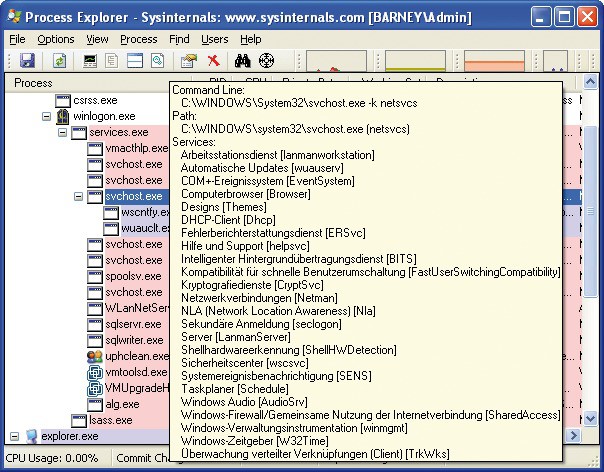
Process Explorer: Das Tool zeigt unter XP alle Dienste einer Instanz der Datei „svchost.exe“ an
Übrigens: Manche Schädlinge tarnen sich mit Dateinamen wie „svchosts.exe“ oder „svhost.exe“. Ein regelmäßiger Blick in den Task-Manager und ein Virenscanner sind daher Pflicht.